Verborgenes Feature: Die Kontrolle über das Windows 10 Freigabemenü erlangen
Windows 10 bietet eine systemweite Freigabefunktion, die nahtlos mit allen Apps aus dem Windows Store sowie den Standard-Apps des Betriebssystems zusammenarbeitet. Dieses Fenster listet die Programme auf, über die sich Fotos und Dateien teilen lassen. Eine ähnliche Funktionalität war bereits in Windows 8 und 8.1 vorhanden. Beispielsweise kann man direkt aus der Foto-App heraus ein Bild per E-Mail oder via Twitter teilen, sofern die entsprechende App installiert ist. Neue Programme, die diese Teilfunktion unterstützen, werden automatisch dem Freigabemenü hinzugefügt. Normalerweise hat der Benutzer keinen direkten Einfluss darauf, welche Apps dort erscheinen und es gibt keine leicht zugängliche Option, um das Menü anzupassen. Doch es gibt eine versteckte Einstellung, die es ermöglicht, die volle Kontrolle über dieses Freigabefenster zu erhalten. Hier ist die Anleitung, wie man dies bewerkstelligt.
Dieser Trick erfordert eine minimale Änderung in der Windows-Registrierung und dafür sind Administratorrechte notwendig. Hierdurch wird ein neuer Reiter „Teilen“ in den „Einstellungen“ unter dem Bereich „System“ aktiviert. Diese zusätzliche Option ist nur sichtbar, wenn man mit einem Administratorkonto angemeldet ist.
Zur Aktivierung muss zunächst der Registrierungseditor geöffnet werden. Navigieren Sie zum Pfad `HKEY_CURRENT_USER\Control Panel` und erstellen Sie über „Bearbeiten“ > „Neu“ einen neuen DWORD-Eintrag (32-Bit). Geben Sie diesem Eintrag den Namen „EnableShareSettings“ und setzen Sie den Wert auf „1“.
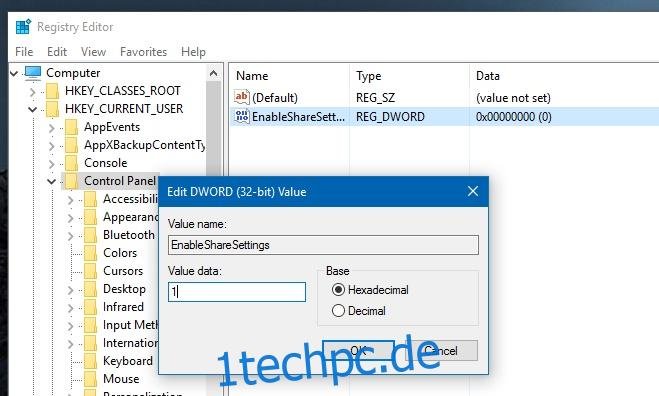
Nach der Änderung ist ein Neustart des Computers erforderlich. Melden Sie sich dann mit einem Administratorkonto an und öffnen die Einstellungen. Navigieren Sie zum Abschnitt „System“ und scrollen ganz nach unten. Dort ist der neue Reiter „Teilen“ zu finden. Ein Klick darauf öffnet die Einstellungen, in denen man die im Freigabebereich angezeigten Apps individuell anpassen kann.
Zusätzlich kann man die Anzahl der angezeigten Apps einschränken und die Liste der häufig genutzten Apps wahlweise ein- oder ausblenden. Die hier vorgenommenen Änderungen – unter dem Administratorkonto – wirken sich auf alle Benutzerkonten des Systems aus.
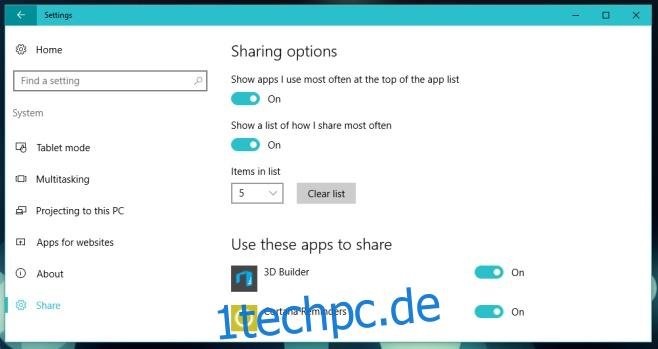
Es sollte klar sein, dass es einen einfacheren Zugang zu diesen Einstellungen geben sollte. Die Optionen in diesem neuen Panel sind nicht kritisch und sollten nicht vor dem Benutzer versteckt sein. Zukünftige Updates werden diese Anpassungsmöglichkeiten möglicherweise standardmäßig zugänglich machen.
Aktualisiert: 8. Dezember 2020 um 2:35 Uhr